Hoe automatische updates in Windows 11 stopzetten of pauseren
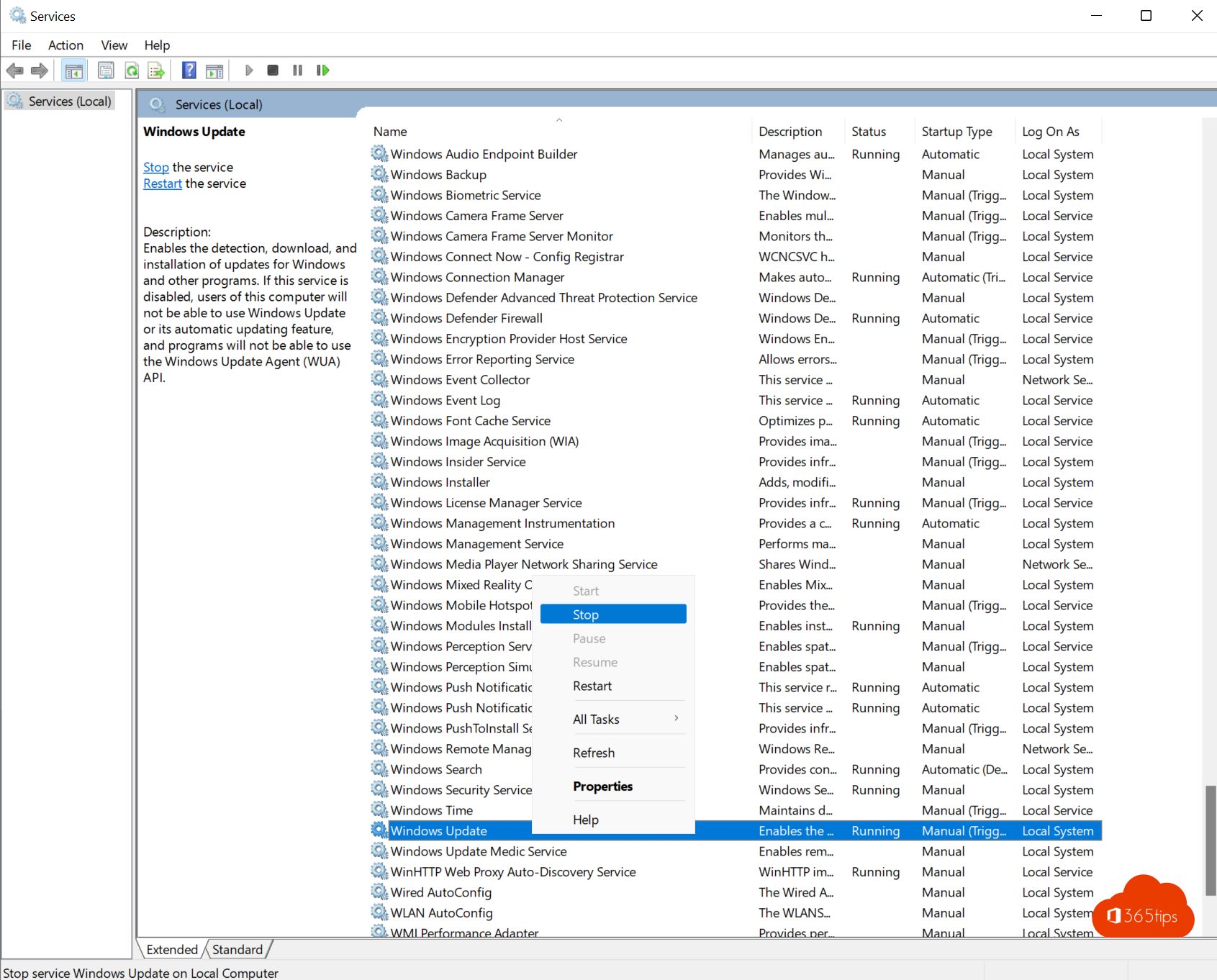
Je kan automatische updates in Windows 11 uitschakelen via deze handleiding.
Hoe Windows 11 updates pauseren voor 1-5 weken?
Als je voor enkele dagen niet op (thuis)kantoor kan komen en je Windows 11 mobiel gebruikt wil je Windows 11 updates even pauseren. In een eerdere blog schreef ik ook hoe je hetmobiel data-gebruik in Windows 11 kan beperken.
Ga bij Instellingen naar Windows Update -> Druk boveaan op: Updates pauseren -> Kies vervolgens: Pauzeren voor 1 tot 5 weken. Deze instelling is tijdelijk en zal na de selectie actief blijven tot de weken verstreken zijn.
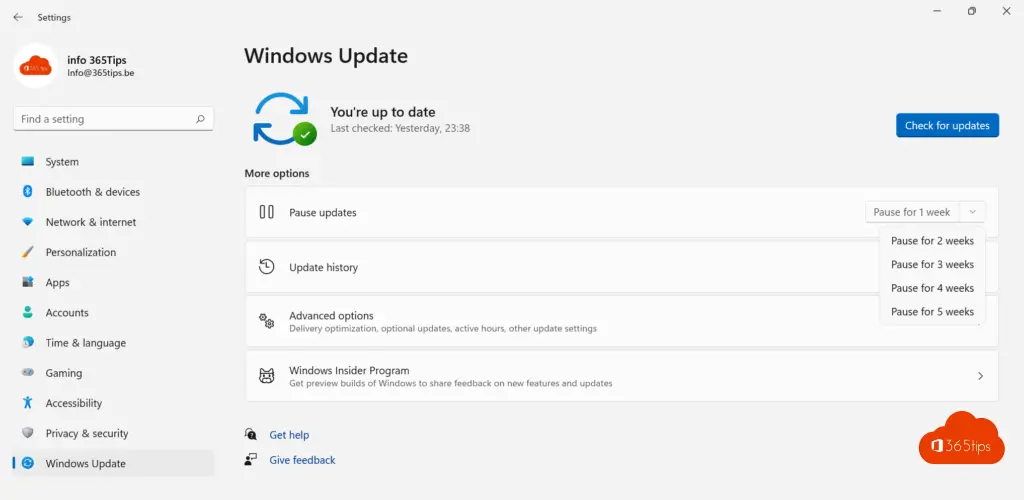
Windows 11 updates permanent stopzetten?
Voor sommige Windows 11 installaties wil je geen automatisch updates laten gebeuren door het Windows-update mechanisme. Dit omdat je updates wil permanent blokkeren of via een andere manier de updates wenst uit te voeren.
Druk op uitvoeren of gebruik: Windowstoets + R
Voer: Services.msc in als commando en druk op OK.
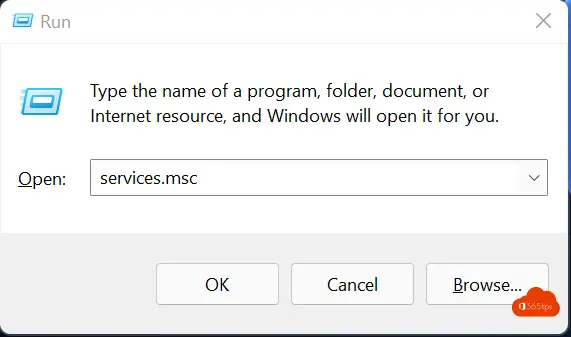
In de Windows Services, ga op zoek naar Windows Update.
Druk op STOP om de Windows Update Agent permanent stop te zetten.
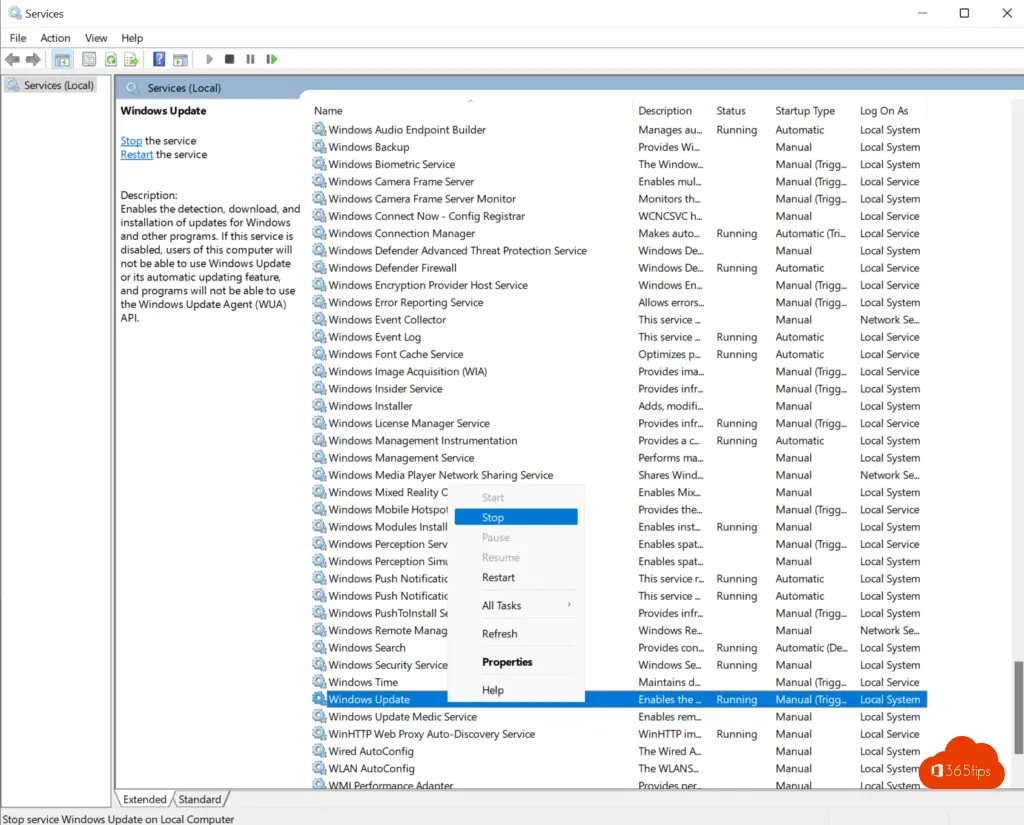
Lees ook
Hoe Remote Server Administration Tools for Windows (RSAT) installeren in Windows 11
De meestgebruikte tips om een trage Windows 11-computer sneller te maken
Hoe een pc met Windows 11 terugzetten naar de fabrieksinstellingen?
Hoe join je een Windows 11 computer in een Active-Directory domein?
Hoe installeer je eigen lettertypes in Windows 11?